La URL solicitada no está disponible: ¿cómo solucionar este error?

Cuando intentamos entrar en una página web desde el navegador, en ocasiones pueden surgir problemas. Estos fallos impiden que podamos visualizar correctamente el sitio o que incluso llegue a cargar. Uno de los que podemos ver es el error de URL solicitada no disponible. Si vemos esto significa que esa página no va a cargar. Las causas pueden ser varias, por lo que vamos a mostrar algunos pasos que podrían ayudarnos a resolver esta cuestión.
La URL solicitada no está disponible y no carga la web
En muchas ocasiones nos encontramos con estos fallos al cargar una página web. Generalmente son problemas momentáneos y simplemente con volver a refrescar el sitio ya podemos verlo correctamente. En cambio a veces esto no surte efecto, ya que tenemos algún problema con el software del equipo, la conexión o incluso algún tipo de malware que impide que naveguemos correctamente.
Cuando vemos el error que indica que la URL solicitada no está disponible podría aparecer únicamente al entrar en un sitio web concreto, pero también podría mostrarse en cualquier otra página a la que intentemos entrar.
Es un problema relativamente común y podemos decir que no hay un motivo fijo, sino que podría deberse a diferentes fallos. De ahí que tengamos también un abanico de opciones para resolverlo. Vamos a ver qué podemos hacer.
Cómo evitar el error de URL solicitada no disponible
Este error además puede aparecer en cualquier navegador. El más popular hoy en día es Google Chrome, pero también podría mostrarse en cualquier otra opción que estemos utilizando en nuestro equipo.
Actualizar y borrar caché del sitio
Si empezamos por lo más básico, sin duda algo que podemos hacer es simplemente pulsar F5 y que se actualice la página. A veces con esto solucionamos errores simples al cargar una web y se muestra correctamente. Pero si hemos llegado hasta aquí es más que probable que ese primer paso ya se haya realizado.
Lo siguiente a tener en cuenta es borrar la caché del sitio web. También podríamos borrar todo lo almacenado en el navegador, pero vamos a ver cómo hacerlo para una sola página. A veces se generan problemas de este tipo y la solución simplemente está en vaciar la caché de esa página.
Para ello, en el navegador Google Chrome, tenemos que pulsar la combinación de teclas Ctrl+Mayús+I. De esta forma se abrirá las herramientas para desarrolladores. Ahora, sin cerrar la ventana que se nos abre a la derecha, tenemos que pulsar con el segundo botón del ratón encima del botón de actualizar, en la barra de herramientas. Veremos que se despliegan tres opciones y la tercera es Vaciar la caché y volver a cargar de manera forzada. De esta forma borraremos la caché de ese sitio y se volverá a cargar de nuevo.
Reiniciar equipo y router
Este tipo de problemas podría deberse a fallos de la conexión o del propio sistema operativo. Por tanto, si vemos el error de URL solicitada no disponible al abrir una web, podemos probar un par de cosas sencillas y en ocasiones efectivas: reiniciar los equipos.
Aquí hay que tener en cuenta que el router debemos reiniciarlo correctamente. No basta con apagarlo y volver a encenderlo al segundo. Para que ese reinicio sea óptimo debemos mantener el aparato apagado al menos 30 segundos y posteriormente volver a encenderlo.
Ver si el antivirus o firewall está bloqueando
Contar con programas de seguridad es muy importante para mantener siempre el buen funcionamiento en nuestros equipos. Son muchas las opciones que tenemos a nuestra disposición. Pero a veces estas herramientas que usamos pueden también generar problemas.
Podría haber una mala configuración, por ejemplo. Especialmente ocurre con el firewall, pero también el antivirus podría estar bloqueando el navegador y que no funcione correctamente. Simplemente con acceder a la configuración y ver si hay algo mal, algo que estuviera bloqueando, podríamos resolver este error.
Una opción rápida y sencilla sería pausar momentáneamente el antivirus o firewall e intentar así cargar ese sitio web para ver si sigue apareciendo el error de URL solicitada no está disponible. En caso de que funcione, ya sabemos que podría ser un problema del antivirus o cortafuegos. Hay que tener en cuenta que debemos estar seguros de estar conectados a una red fiable.
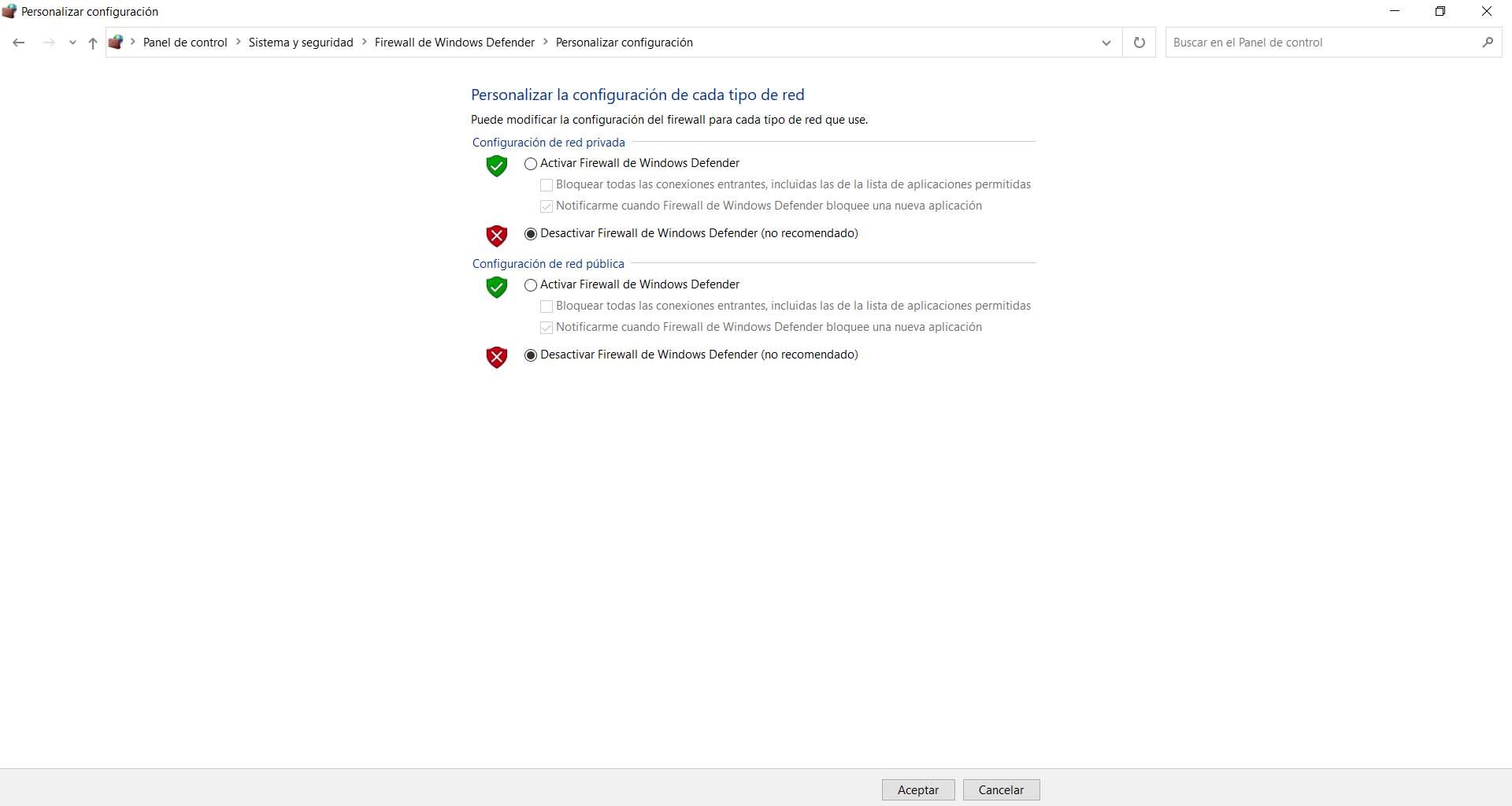
Renovar la IP desde la línea de comandos
Una alternativa más es la de renovar la IP a través de la línea de comandos. Es un proceso sencillo y también nos puede ayudar a evitar problemas de este tipo que pueda afectar a la hora de entrar en una página web desde el navegador.
Para ello tenemos que ir a Inicio, escribimos Símbolo del sistema y lo abrimos con permisos de administrador. Una vez estemos dentro hay que ejecutar dos comandos: ipconfig /release y el comando ip config/ renew. De esta forma nos asignará una nueva dirección IP a la conexión.
Reinstalar o cambiar de navegador
Si todo lo que hemos comentado anteriormente no tiene efecto, podría tratarse de algún problema con el navegador. Puede que incluso algún software malicioso instalado en él pudiera estar causando problemas. Ya sabemos que hay muchos tipos de extensiones pero no todas ellas son legítimas y a veces pueden provocar fallos.
Por tanto, en este caso lo que debemos hacer es reinstalar el navegador. Nuestro consejo es hacer primero una desinstalación completa del sistema, borrando además todos los datos almacenados, y posteriormente instalarlo de cero.
Como alternativa, una opción a tener en cuenta es la de probar otro navegador. De esta forma podremos saber fácilmente si el error de que la URL solicitada no está disponible es de ese navegador en concreto o es algo que afecta al sistema, a nuestra conexión, y ocurre igual en cualquier otra opción.
En definitiva, siguiendo estos pasos que hemos mencionado podemos dar solución a este problema y a otros similares. Son muchas las ocasiones en las que al intentar entrar a un sitio web no carga correctamente y en general las soluciones suelen ser sencillas.
El artículo La URL solicitada no está disponible: ¿cómo solucionar este error? se publicó en RedesZone.
Powered by WPeMatico



